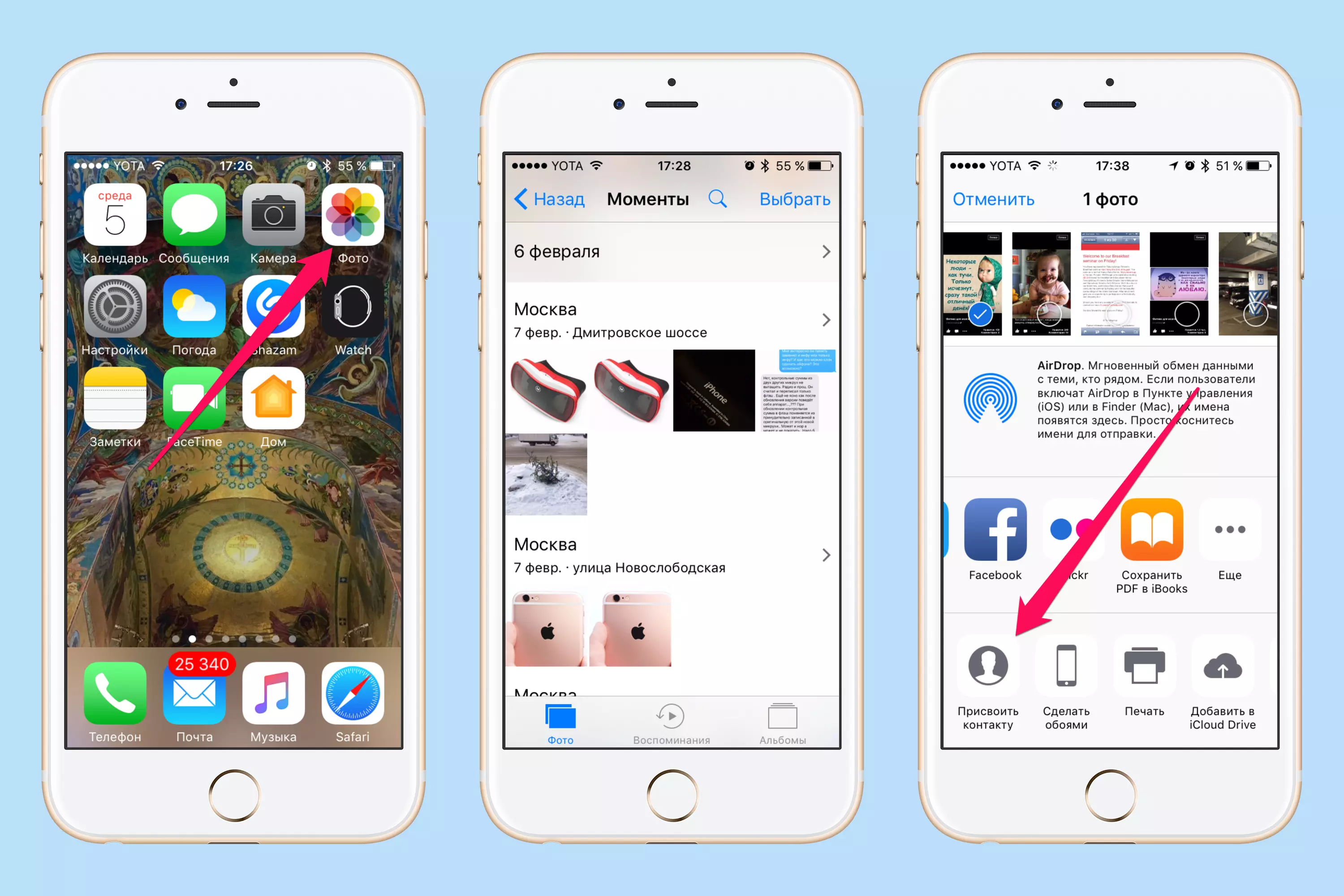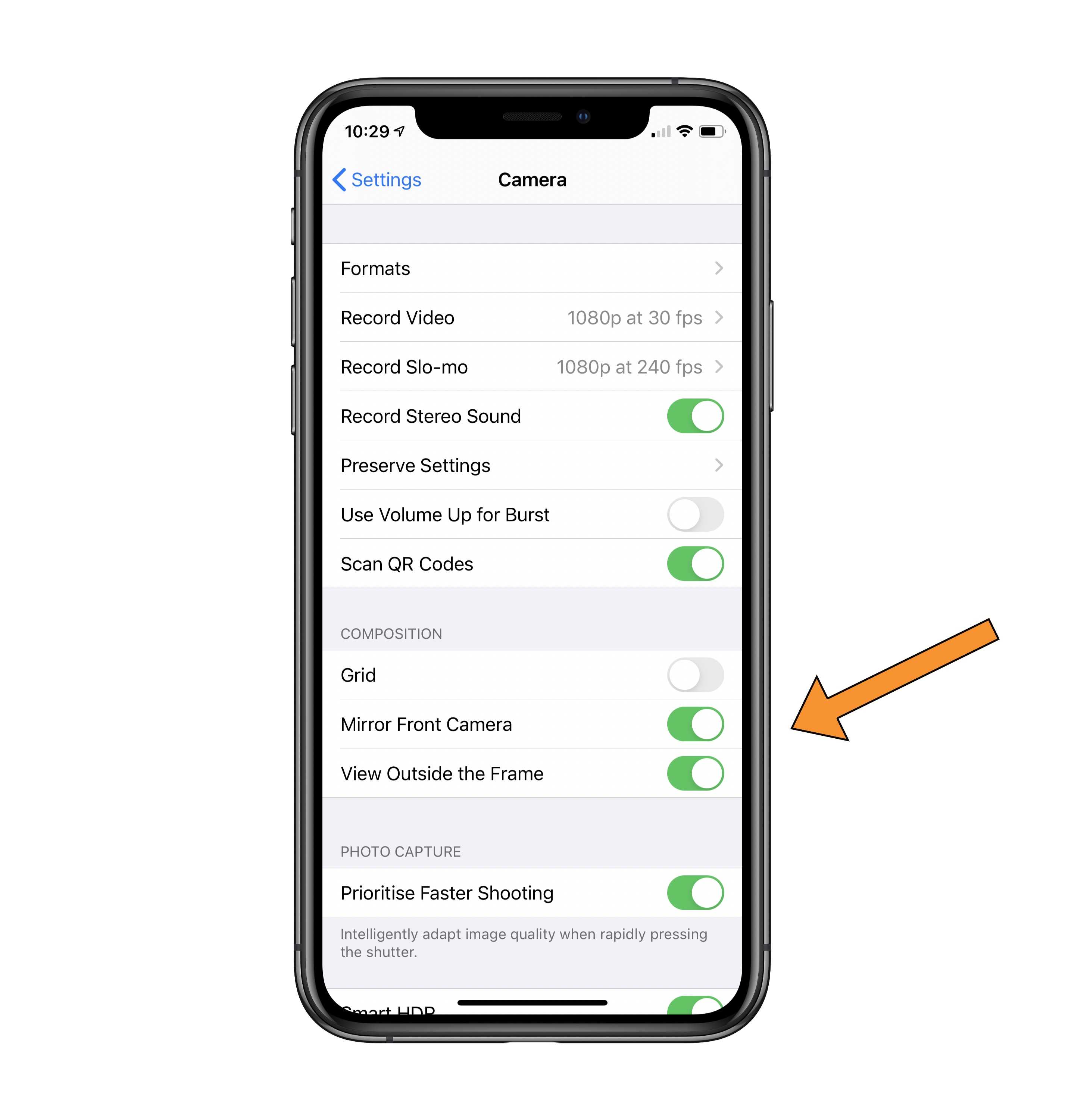Оформляем историю
Как вырезать сообщения из директа для сторис в Инстаграм (запрещен(а) в РФ) и поделиться им с друзьями? Специального инструмента в социальной сети нет, поэтому придется воспользоваться сторонними приложениями!
Таких программ множество, нужный функционал есть в любом хорошем фоторедакторе. Мы будет рассказывать об алгоритме на примере приложения Magic Eraser на iPhone. Если у вас Android, можно скачать программу Background Eraser. Приложения доступны к загрузке совершенно бесплатно: есть и премиум-версия, но для наших целей хватит базового бесплатного функционала.
Готовы разобраться, как вырезать СМС для сторис в Инстаграм (запрещен(а) в РФ)? Первый шаг – загрузка приложения на устройство. Если вы уже скачали программу, тогда начинаем творить!
Самое время узнать о том, как очистить переписку в Инстаграмме (запрещен(а) в РФ).
- Заходите в социальную сеть и открывайте директ (иконка в виде сообщения наверху справа);
- Зайдите нужную переписку и пролистайте ее до момента, которым хотите поделиться;
- Сделайте снимок экрана.
![]()
На разных устройствах скриншот делается по-разному. Чаще всего, нужно одновременно нажать на иконку выключения и кнопку добавления громкости.
Переходим к следующему шагу: как вырезать переписку для сторис в Инстаграм (запрещен(а) в РФ)? Скриншот уже готов, теперь открываем фоторедактор, который вы загрузили заранее:
- Закрываем окно с предложением попробовать премиум-версию;
- На главном экране находим иконку «Photo», позволяющую загрузить файл из галереи;
- Выбираем сделанный скриншот из открывшейся фотопленки;
- Сразу же появится инструмент обрезки – тянем за края, чтобы на экране остался только нужный фрагмент переписки;
- Когда закончите, нажмите на кнопку «Готово».
Кроме того, вы можете воспользоваться готовыми шаблонами обрезки, если не хотите сами регулировать размер. Но проще сделать это вручную, так вы добьетесь нужного результата!
Смогли вырезать сообщение для сторис в Инстаграм (запрещен(а) в РФ) на Айфоне/Андроиде. Продолжаем! Впереди самое интересное:
- Находим на нижней панели инструмент «Волшебная палочка»;
- Кликаем по белому фону (по умолчанию в Директе именно такой);
- Находим ползунок прозрачности и сдвигаем его до тех пор, пока не появится подложка под текст сообщения.
Соберите всех друзей в одном чате Инстаграм (запрещен(а) в РФ) с помощью нашей инструкции!
Готово! Жмем на значок «Поделиться» наверху справа и выбираем правильный вариант сохранения: в PNG на прозрачном фоне.
Мы смогли вырезать сообщение для сторис в Инстаграм (запрещен(а) в РФ) на Айфоне на прозрачном фоне, теперь пора вставить его на другую подложку. Заранее скачайте или сделайте картинку, которую вы хотите видеть в качестве фонового изображения.
![]()
- Открываем соцсеть и жмем на иконку «+», чтобы добавить историю;
- Делаем свайп вверх и выбираем загруженную подложку для фона;
- Двигаем картинку, приближаем ее при необходимости, применяем фильтр.
Как только первичное редактирование фона закончено, переходим к тому, как вырезать сообщение для сторис в Инстаграм (запрещен(а) в РФ) на Андроиде/Айфоне:
- Нажимаем на значок стикера на верхней панели;
- Выбираем в открывшемся меню инструмент добавления нового изображения;
- Ищем в фотопленке загруженный файл PNG.
Вот и все! Теперь вы можете менять его размер (растягивая пальцами) и даже форму отображения. Просто коснитесь прямоугольника, чтобы сделать из него круг/звезду/квадрат и даже сердце. Готово, можно выкладывать!
Вот как в Инстаграмме (запрещен(а) в РФ) вырезать сообщение в сторис – добавьте крутой фон и поделитесь «открыткой» с друзьями. Кстати, с помощью подобных приложений вы можете оформить сообщение из любого другого мессенджера! Вдруг вам прислали что-то интересное в Телеграме? Добавьте красивую подложку и выложите историю!
Топ надежных приложений для публикации фото в полном размере
Фоторедактор NoCrop
Это мобильное приложение идеально подойдет для наших целей. Для начала вам потребуется его установить и предоставить доступ к вашей галерее.
Войдя в приложение, вы увидите целый список доступных функций, но большинство из них платные. Нам понадобится пункт Edit, обозначенный карандашом. Выбираем нужное фото и можем приступать к редактированию. Здесь есть практически все для полной обработки фотографии: от кадрирования и наложения фона, до контрастности и яркости. После нажимаем “Поделиться” (значок в правом верхнем углу) и сохраняем фото в галерею.
InstaSize
Это приложение имеет абсолютно аналогичный набор функций, однако у него имеется преимущество в виде предоставления пользователю выбора цвета фона.
Зайдя в приложение, нажмите на плюс в нижней части экрана и программа предложит вам загрузить фото из галереи либо же из облака. Можете использовать любой удобный вариант. Также на этом этапе вы можете создать коллаж.
Выбрав нужное вам фото, вы можете приступить к его редактированию:
- В нижней части экрана обозначены разделы с разными типами редактирования картинки.
- Выполнив все необходимые действия, сохраните фото, нажав на кнопку “Поделиться” справа под снимком.
- Затем можно грузить его в Instagram.
Snapseed
Очень минималистичное приложение с понятным и приятным интерфейсом поможет вам не только подогнать фото под нужный размер, но и предоставит возможность выбрать ту обработку фото, которая вам по душе. В программе есть большое количество фильтров, среди которых точно найдется идеальный вариант.
Также есть небольшой лайфхак для любителей качественных фото в Instagram: если ваше фото слишком качественное для сервера, и вы знаете, что тот его сожмет так, что вместо приятных деталей останется мутная каша, то перед заливкой фото выкрутите его резкость на максимум. Да, по началу будет выглядеть жутко, но после публикации вы поймете, что этот “перебор” после сжатия соцсетью выглядит как HD+.
Серийная съемка
Когда требуется сфотографировать движущий объект, то можно использовать такую функцию айфона, как серийная съемка. Это позволит сделать сразу несколько снимков во время спортивного мероприятия или когда хочется сделать кадр с животными. Включить данный режим очень просто, для этого следует удерживать кнопку затвора, пока не надоест.
Стоит помнить главное правило — камера на айфоне должна двигаться вслед за объектом. Например, если это забег, то когда спортсмен пробегает мимо, телефон должен как бы двигаться за человеком. Это необходимо также для того, чтобы снимки не смазались. Такое просто правило подарит любому пользователю удивительно красивые кадры.
Приложения для обработки фото
PicShop
Приложение бесплатно, оснащено базовыми возможностями, но чаще используется для создания коллажей, добавления рамок и наложений фотографий друг на друга.
При импорте в социальные сети или на память устройства не сжимает качество исходных файлов.
Snapseed
Разработан в Google, ключевая «фишка» — затемнение или осветление отдельных участков имеющейся картинки.
Умеет работать со слоями и выделенными областями. Управление внутри фоторедактора осуществляется свайпами.
На YouTube размещены обучающие материалы, которые полностью раскрывают особенности Snapseed и помогают новичкам усвоить ключевые свойства утилиты.
Enlight
Оснащен встроенным набором фильтров, в т.ч. теми, что имитируют живопись. Позволяет осуществлять цветокоррекцию, дает возможность изменять отдельные элементы изображения.
Приложение позволяет добавлять стикеры, надписи, работать со слоями, корректировать цвета и многое другое.
Darkroom Photo Editor
Представляет собой набор базовых фильтров с возможностью добавления пользовательских.
Позволяет преобразить и отредактировать фотографию, подобрать нужный фильтр и просмотреть всю историю изменений.
Удобен для быстрого редактирования фотографий в едином стиле.
Приложения для разрезания фото на 9, 6 или 3 части
Ну, а если Вы типичный представитель 21 века, для которого нет ничего удобнее смартфона – добро пожаловать в наш клуб! Инстаграм всё же мобильное приложение, поэтому было бы очень странно, если бы разработчики не подсуетились и не создали приложения чтобы разрезать фото для Инстаграм на 3,6, 9 частей.
Если ввести в PlayInstagrid или мозайка для Инстаграм, система выдаст множество вариантов. Расскажу о тех, которые рекомендуют больше всего:
-
9Cut Insta – Grids For Instagram.
Относительно молодое приложение, но уже имеет немало отзывов и 4,5 звёзд. Можно выбирать размер сетки и исходного изображения.
-
Stack.
Предлагает на выбор различные размеры сетки (3:1, 3:2, 3:3) а также позволяет повернуть или увеличить фото.
- Сетки для Instsgram.
![]()
Одно из самых популярных приложений. Всё просто и лаконично: начиная с названия, заканчивая интерфейсом.
Подобные приложения для IOS:
- Photo Grid.
![]()
- Grids for Instagram.
![]()
- Grid Post- фото редактор видео.
![]()
Все они работают по одному принципу.
Обратите внимание на то, что некоторые приложения позволяют не просто разбить картинку, но и сделать коллажи. Это удобно, когда не хочется тратить времени на продумывание креатива – предлагаются готовые, но нестандартные и интересные варианты
Разрезка с помощью приложения
Для того чтобы разделить фото на равные части существуют множество мобильных приложений, однако одним из наиболее популярных является Instagrid. Для этого необходимо сделать всего несколько шагов:
- Скачайте приложение Instagrid с помощью Play Market или AppStore;
- После установки откройте приложение;
- Нажмите на светлый прямоугольник посередине экрана;
- Выберите необходимую фотографию для того, чтобы разрезать;
- В зависимости от фотографии, выберите с помощью кнопок верху, на сколько частей хотите разрезать картинку;
- Растяните появившуюся рамку, чтобы она покрывала всё изображение или ту его часть, которую вы хотите выделить;
- Дотроньтесь до команды «Обрезать» вверху экрана;
- На экране появится изображение, поделенное на пронумерованные квадраты. Нажмите на кнопку «Instagram» внизу справа;
После чего Вам будет предложено выбрать, куда вы хотите поместить изображение — в ленту или в истории. Выбирайте нужное и повторяйте данные действия столько раз, на сколько частей разделена картинка.
Параметры фотоснимков для Инстаграм
Чтобы фотографии на вашей страничке в Instagram смотрелись красиво, первое, что потребуется сделать – это выбрать правильный формат для картинки. Приложение позволяет редактировать фотографии. Для этого в арсенале данная социальная сеть имеет приблизительно 15 разновидностей фильтров и набор коллажей, что делает из простейших фотоснимков невероятные шедевры.
Первоначально формат публикуемых фоток должен был не превышать размера 612px по ширине x 612px, но стремительно развитие новейших смартфонов с абсолютно другими параметрами экранов потребовало усовершенствования и последующего повышения качества снимков. Формат квадратных фотографий, публикуемых в приложении, не позволяли загрузить кадры в полном размере. При этом опубликованное и отредактированное приложением изображение часто скрывало все самое главное, особенно при публикации групповых снимков или высоких объектов. Чтобы опубликовать изображения прямоугольной форма приходилось использовать посторонние редакторы, а вот видео можно было загрузить длительностью не больше 15 секунд.
![]()
Почему Instagram обрезает фотографии
Как отмечалось ранее, Instagram обрезает некоторые фотографии в соответствии с разрешением, установленным администрацией. В частности, рекомендуемые размеры — 1080 × 1920 пикселей для историй и 600 × 1067 для обычных сообщений. Кроме того, все изображения, размещенные здесь, должны иметь соотношение 9 к 16.
Но все же, почему Instagram обрезает фотографии? Сделано это в первую очередь для красоты и простоты отображения. Дело в том, что большинство современных гаджетов имеют примерно одинаковое разрешение, и Instagram пытается обеспечить правильное отображение фотографий на большинстве устройств. В конце концов, если вы вставите фотографию неподходящего размера, она просто не поместится полностью на экране и будет обрезана.
Кстати, даже если вы соблюдаете все условия, далеко не факт, что ваши фото будут отображаться нормально. Если пользователь решит просмотреть их, чье устройство не соответствует описанным стандартам, его фотография будет снова обрезана.
С последними обновлениями у пользователей также есть возможность загружать вертикальные фотографии, если они хотят сфотографировать в полный рост или на фоне чего-то высокого. Это делается с помощью специальной функции. Но не забывайте, что когда вы размещаете вертикальное фото, его тоже можно обрезать, потому что даже здесь у них есть свои ограничения, только разные.
Сторонние приложения для публикации с телефона
Еще один способ загружать полноразмерные фото — пользоваться специальными приложениями. Ниже — самые популярные и простые среди программ.
InstaSize
Софт для телефонов на Андроидах и iOS. Здесь есть как стандартные функции, так и другие возможности — изменить размер, край, характеристики кадра. Можно отредактировать фото для публикации, создать коллаж или сторис. Дополнительно — функция масштабирования снимков. Фото можно подтянуть из галереи, облака или сделать снимок прямо сейчас.
Несколько форматов, в которых можно работать. Есть самый нужный функционал — обрезать края, добавить фильтры, текст и настройки
«Без обрезки» или NoCrop
Еще одно простое приложение, которое помогает загрузить полное фото в Инсту. Программка с множеством функций. Большинство из них платные, но для основной цели — опубликовать фото без обрезки краев — хватит и бесплатного функционала.
При нажатии на каждый из вариантов программа предлагает скачать дополнительные утилиты для редактирования
Кроме того, доступны такие функции:
- повернуть или изменить масштаб фотографии;
- использовать фон — более сотни бесплатных вариантов;
- фильтры — если мало тех, что есть в Инсте;
- блоки текста — вставить, изменить наклон, местоположение;
- стикеры — в распоряжении пользователя более 400 самых разных стикеров, есть из чего выбирать.
Запустите программу и выберите снимок для публикации. В кадре появится светлая рамка, под которую нужно подогнать изображение. После этого кадр можно публиковать — Инстаграм* его уже не обрежет.
Мы рассмотрели основные способы, которыми можно опубликовать фото в Инстаграм*, не обрезая при этом половину снимка. Все они простые в использовании, ведь главное — просто соблюсти пропорцию и разрешение кадра. А еще через программы можно дополнительно настроить фильтры, добавить рамки и надписи, в общем, полностью подготовить фото к публикации во всей его красоте. Если вы знаете другие способы — расскажите нам об этом.
Статья обновлена. Первая публикация: 26 января 2021 года
![]()
Как разместить фото из нескольких частей
Вы можете разрезать фото для Instagram на 9 частей, чтобы украсить свой профиль. Выглядит это очень симпатично (мозаика).
Чтобы разделить фото онлайн достаточно выполнить несколько простых действий.
- Переходим на сервис Imgonline.
- Касаемся «Выберите файл»и загружаем фото из галереи на своём устройстве.
- Указываем следующие настройки(остальные не трогаем):
- Частей по ширине: 3;
- Частей по высоте 3;
- Сделать квадратные части «Для Instagram»;
- Формат изображений на выходе: PNG-24 (или любой другой).
- Касаемся «ОК».
- Открываемкаждую картинку и скачиваем на своё устройство.
Чтобы скачать — выполните долгий тап (нажмите и удерживайте) по картинке и коснитесь «Скачать изображение».
Теперь остаётся добавить фото в Instagram обычным способом.
Как обрезать фото в галерее Андроид и Айфон?
Также фотографию можно привести к нужным пропорциям, используя возможности самого смартфона. Сделать это можно прямо в галерее. Для этого необходимо выделить изображение, открыть контекстное меню и выбрать пункт «Обрезать».
![]()
Это общая инструкция как для Андройд, так и для iOS. В реальности же этот процесс может отличаться, потому что не все устройства поддерживают работу с фотографиями. Хотя эта функция и есть в большинстве современных смартфонов. Поэтому нет смысла писать инструкцию для каждого отдельного телефона.
Старайтесь, чтобы получился идеальный квадрат, иначе часть фото всё же придётся попытаться ещё раз, когда вы будете добавлять его в пост. И, кстати, обрезанная фотография будет занимать в разы меньше памяти телефона.
Популярные приложения для обработки видео на iPhone
Сейчас я перечислю самые простые приложения, которые позволяют добавлять фотографии, эффекты, субтитры, для коротких видео, а также пользоваться музыкой с iPhone.
Videoshop
Добротный видеоредактор для монтажа. Используется для коротких роликов для Instagram.
Videoshop имеет большой запас функционала для нарезки и обработки фото. Это приложение позволяет изменять цветовую настройку, добавлять музыку и звуки, переходы, фильтры, титры, а также создавать индивидуальные шаблоны в последствии сохраняя их.
iMovie
Известный всему миру видео редактор. Прост и комфортен в использовании.
Для iOS такое приложение бесплатно. Работая на мобильной платформе можно сделать видео высокого качества, как если бы вы пользовались видеоредактором на ноутбуке или компьютере.
Приложение позволяет обрезать видео до 4К, накладывать нужную музыку к клипу из треков iTunes или из личной музыки, добавлять спецэффекты и темы.
Такая работа с нескольких устройств с одним аккаунтом в iCloud, позволяет выгружать отличный результат.
Словом, пользуясь таким приложением, можно сделать целый фильм или клип, который не стыдно показать друзьям.
Пользователи любят это приложение за то, что можно создать практически с нуля целый фильм для социальной сети.
Если ты любишь снимать различные ролики или видео, то этот редактор для тебя!
Hyperlapse
Бесплатная программа на iPhone, которая позволяет записывать видео с различной скоростью.
Приложение сжимает длительность при помощи ускорения видеоряда. Убирает дрожание — стабилизирует изображение в кадре.
Последнее полезно, если вы снимали без штатива, держа телефон в руках. А ускорение пригодится для видео по рисованию или строительству домов.
Hyperlapse имеет все шансы стать популярным приложением для съемки на смартфонах и планшетах, ведь для этого не нужны штативы или средства для стабилизации изображения.
Cameo от Vimeo
Cameo может сократить длину видеоролика или склеить несколько видеозаписей в одну.
Приложение быстро загружает видео, а также может импортировать его продолжительностью больше 6 секунд и с разрешением 1080p.
Вдохновляйся, учись и создавай свои шедевры. Можешь пользоваться шаблонами по темам, а еще — добавить музыку, титры и доработать дизайн.
Magisto
Это онлайн-сервис для обработки видеоматериалов, который распознает динамичные сцены и склеивает их в единый видеоряд.
Такое приложение абсолютно бесплатно для пользователей iPhone.
Кроме всех описанных выше функций, такой онлайн сервис умеет делать замедляющий эффект, а на обработку видео в нем уходит буквально несколько минут.
Просто, быстро и качественно. Что еще нужно для работы с видео на телефоне.
Video Trim & Cut
Предназначен исключительно для обрезки снятых видеороликов.
Бесплатен и прост в освоении, а также надежен.
Fly Video Editor
Входит в топ App Store, подойдет как начинающим блогерам, так и опытным мастерам Instagram.
Часть 2. Топ-10 приложений для обрезки видео на iPhone
![]()
Video Trim & Cut – это приложение для обрезки видео для iPhone в котром есть возможность не только редактирования видео. И вы можете с легкостью обрезать видео и фото в iPhone.
Цена: Бесплатно
Плюсы:
Очень простое в использовании для кадрирования видеороликов iPhone с очень высокой эффективностью.
Минусы:
Будьте готовы к некоторым ограничениям по функциональности.
#2: Trim V >
![]()
Думаете как обрезать видеоролики на iphone? Trim Video гарантирует лучший результат в обрезке видеороликов на iPhone в дополнение к возможностям редактирования, таким как кадрирование. И вы с легкостью можете обрезать ваш ролик на iPhone или iPad.
Цена: $0.99
Плюсы:
Очень простое в использовании для резки, обрезки и кадррования видеороликов iPhone.
минусы:
Не хватает улучшенных функция для редактирования.
#3: Crop V >
![]()
если вы ищите эффектвиное и недорогое приложение для обрезки ваших видеороликов на iPhone, Crop Video Square FREE – идеальный выбор за который вы не заплатите ни копейки.
Цена:Бесплатно
Плюсы:
Обладает широким ассортиментом инструментов для редактирования, кторые гарантируют отсутствие потери качества в отредактированных роликах.
Минусы:
Поддерживает ограниченное количество устройств, кроме iPhone.
#4: Crop Your V >
![]()
Crop Your Videos – это приложение-видеоредактор для iPhone для обрезки видео, в котором есть больше функций чем вы можете ожидать. Вы обязательно получите максимум от этих функций. Вопросы обрезки видео на iphone больше не будут вас беспокоить.
Цена: $4.99
Плюсы:
При редактировании позволяет добавлять фоновую музыку.
Минусы:
Дорого стоит и не многие люди могут себе позволить заплатить такую цену.
![]()
С помощью Video Crop, у вас появится решение всех проблем, связанных с кадриование видеороликов на iPhone. Программа обладает необходимыми функциями и возможностями для этого.
Цена: Бесплатно
Плюсы:
Простое редактирование видеороликов с возможностью настройки всех видеопараметров.
Минусы:
Отсутствуют некоторые виртуальные функции.
#6: Crop V >
![]()
Crop Video создана так, что вы можете легко переделывать ваши ролики и обрезать ролики на iPhone во время редактирования. Это приложение для кадрирования роликов обладает высокой гибкостью.
Цена: $2.99
Плюсы:
Приложение очень простое в использовании.
Минусы:
Цена немного высока, что ограничивает доступность.
#7: Crop V >
![]()
Нет ограничений в объеме редактирования, которое можно сделать с помощью Crop Video+ . Будет ли это кадрирование, обрезка или резка, вы сможете обрабатывать ваши видео на iPhone без каких-либо проблем.
Цена: $4.99
Плюсы:
Это универсальное приложение которое гарантирует что вы не пожалеетет о потраченных деньгах.
Минусы:
Загрузка приложения невозможна в некоторых странах, высокая цена.
![]()
Video Crop Pro – 360° Rotate, Resize and Crop Video дает вам возможности по редактированию, которые не даст любая другая программа. Используйте ее на вашем iPhone для вращения ваших роликов, а также изменения размера, кадрирования и обрезки видео на iPhone.
Цена: $1.99
Плюсы:
В программе есть удобные шаблоны для простого редактирования.
Минусы:
Прошлый опыт показывает что программа подвержена частым аварийным сбросам.
#9: Crop V >
![]()
Crop Videos – приложение с очень точными функциями кадрирования, что будет очень вам полезны. У вас будут веские причины выбрать именно ее для оберзки видео на iPhone.
Цена: $0.99
Плюсы:
Вы заплатите минимальную сумму за приложение, кторое вы можете себе позволить. Более того, это приложение просто великолепно.
Минусы:
Низкая цена означает, что некоторые витруальные функции будут отсутствовать в приложении.
![]()
Очень немноие разработчики предлагают свои приложения бесплатно, но вам не придется платить ничего эа это приложение. Вы получите Video Editor FREE онлайн с бесплатной загрузкой и с нескольких сайтов для обрезки ролики iPhone.
Цена: Бесплатно
Плюсы:
Широко доступно в сети, поскольку приложение бесплатное для загрузки и установки.
Минусы:
Есть серьезные ограничения по функционалности в этом приложении из-за бесплатной доступности. Некоторые функции будут отсутствовать, а те что доступные не будут предоставлять максимальный результат.
![]()
Как добавить фото в Инстаграм с телефона
Выбор команды добавления фото
Приложение предлагает выбрать одно из двух действий. Либо выкладываете уже готовое видео/фото, либо делаете их прямо сейчас. В первом случае выбираете материал из папки «Галерея», во втором случае пользуетесь фронтальной или обычной камерой.
Если нужно выложить фотографии, сделанные не на телефон, то загрузите их предварительно на карту памяти устройства. Тогда они появятся в галерее предложенного.
Это не обязательный этап. Вы можете и пропустить его, если качество фото вас полностью устраивает. В противном случае Instagram предлагает ряд визуальных эффектов.
Универсальный способ раскрутки фото и привлечения оценок. По хэштегу пользователи сети смогут найти ваш снимок, при этом им не нужно быть у вас в подписчиках. Контекст здесь важен так же, как и при добавлении заголовка.
Хэштег можно написать на любом языке, нужно только в начале слова поставить знак #. Слова после него автоматически станут ссылкой для поиска.
Для того, чтобы поделиться изображением, выберите нужные социальные сети в интерфейсе Инстаграма. Для отправки фото вы должны зайти в те сети под своим ником.
Отметка людей на снимке
Закончив с редактированием снимка, вы можете поделиться изображением с друзьями. Для этого нажмите на кнопку отправки. Instagram по умолчанию отправляет снимок всем подписчикам.
Для создания приватности выберите режим личной отправки вверху окна. Затем введите имена тех людей, для которых предназначено ваше сообщение, и отошлите фотографию.
Приложения, меняющие фото для Instagram
Последний способ избежать обрезки фотографии в Instagram, это воспользоваться специальным приложением, созданным как раз для этой цели. Сейчас их существует очень много, наиболее популярные это:
- Whitegram;
- NoCrop.
Эти приложения не обрезают фотографии и не меняют их размер, вместо этого они создают вокруг фотографии специальные рамки позволяющие подогнать их под нужные пропорции. Довольно неплохое решение, как загрузить фотографию, не обрезая, если вас устроит, что вокруг нее будет рамка.
Это все способы как сделать чтобы Инстаграм не обрезал фото. У каждого из них свои плюсы и минусы: приложения создают вокруг фото рамки, обрезка удаляет часть рисунка, а изменение размера может отразиться на качестве. Какой из них выбрать зависит только от вас и от того как выглядит ваша фотография.
Разрезка в Photoshop
Для этого необходимо открыть нужную картинку в Photoshop и выбрать инструмент «Раскройка». Следующим шагом нам нужно кликнуть правой клавишей мышки по картинке и из выпадающего меню выбрать пункт «Разделить фрагмент».
В окошках устанавливаем значение, на которое хотим разделить картинку, в данном случае, для Instagram нам необходимо разделить на 4 чести, значит ставим 2 по горизонтали и 2 по вертикали.
Картинка уже разделена, теперь нужно сохранить результат на компьютер. Для этого заходим в меню «Файл» — «Сохранить для Web» или используем сочетание горячее сочетание клавиш Alt+Shift+Ctrl+S (для Windows) Option+Shift+Command+S (для macOS). После того как откроется новое окно выбираем формат изображения и качество, после чего нажимаем кнопку сохранить. Программа предложит выбрать папку для сохранения в которой после сохранения появится новая папка «images» в ней и будут находится 4 части разрезанной картинки.
Обработка фотографии
После того как снимок был сделан, нужно привести его из хорошего в идеальное состояние, для этого и нужны сторонние приложения. В первую очередь самым популярным на сегодняшний день является VSCO, в нем есть как и платные фильтры, так и бесплатные возможности. Благодаря такому приложению можно сделать «Инстаграм» в одном стиле, для этого каждую фотографию необходимо обрабатывать одними и теми же пресетами.
Другая программа, которая также является популярной и создана для обработки снимков, называется Lightroom. Это мобильная версия полноценного компьютерного редактора от компании Adobe. Это приложение уже сложнее в использовании, потому что редактировать необходимо самим. Для этого есть ползунки и множество окон для изменений.
Но, несмотря на это, можно также создавать свои пресеты или искать их в Интернете, чтобы сделать страницу в «Инстаграме» в одном стиле. Теперь вопрос, как сделать фотографию как на айфоне, так и на телефоне красивой, раскрыт.
Что мы находим при публикации чего-то из Android?
Похоже, что после некоторых последних обновлений приложения, при публикации фотографий как в истории и в подача Сама система обработки изменилась на Android.
В случае истории Теперь мы можем видеть фотографии с большая резкость и контраст какой бы терминал мы ни использовали с этой системой. Сравнение с той же фотографией, опубликованной с iPhone и Samsung На телефоне, например, мы можем увидеть, как публикация из операционной системы Google выглядит чуть лучше, чем на iOS.
Тем не менее, в случае фотографии, опубликованные в подача новизна в том что мы не видим четкой разницы , Это хорошо, поскольку до того, как произошли эти изменения, загрузка поста из iOS лучше сохраняла детали, контраст и общее качество по сравнению с Android.
Зная эти аспекты, в которых мы сейчас находимся, давайте проанализируем каждый возможный сценарий, чтобы узнать, какая комбинация оставляет нам лучшие результаты.
Android против iOS, вечная борьба
Один из самых больших конфликтов до сих пор был потеря качества пострадал от историй, опубликованных в этой социальной сети от Android. После улучшения системы обработки, все меняется, и в данный момент это зависит больше от качества линз смартфона, чем от самой операционной системы.
В этом первом сравнении мы видим фотографию, сделанную основной камерой Samsung Galaxy S10 + и iPhone 11 Pro соответственно. Как вы можете видеть в разрезе (400%), резкость и детализация, полученные в Android, превосходят результаты, которые мы видим в iOS. Кроме того, поскольку это фотография с более высокой контрастностью, в этом случае тени и блики в первом примере несколько более подчеркнуты.
Если мы перейдем к фотосъемке в помещении, несколько более сложному сценарию для любого телефона, снимки показывают результаты, аналогичные предыдущим. Несмотря на то, что динамический диапазон превосходит фотографии, снятые на iPhone 11 Pro, съемка Galaxy S10 + отличается большей детализацией и контрастностью, что может улучшить впечатление непрофессионального глаза.
Чтобы подтвердить, что различия не были связаны исключительно с терминалами, использованными в этих тестах, мы сделали еще два прогона. В первом сценарии вы можете увидеть сравнение между iPhone X и Oneplus 7T где, опять же, большая резкость и контрастность получается на Android.
И, наконец, чтобы проверить, пришли ли мы к тем же выводам, используя более дешевый телефон Android, мы сравнили снимки с селфи-камерой iPhone 11 Pro и Realme 6 Pro .
Родная камера или Instagram
Еще одно из больших отличий, которые мы обнаружили, было в камере. приложение что мы привыкли снимать или записывать видео. Мы все дали рекомендацию использовать собственное приложение камеры смартфона, а затем публиковать этот контент в Instagram с более высоким качеством. Но, похоже, это тоже изменилось.
Если мы выполним эту проверку с телефона с операционной системой Google, мы увидим, что в этом случае победит изменение в системе обработки Instagram. Если мы сделаем снимки с приложение этой социальной сети мы можем получить результаты с большей ясностью, лучшей контрастностью и представлением цветов высочайшего качества. Этот тест был проведен с Oneplus 6T .
Однако, если мы сделаем такое же сравнение на iOS, различия не так очевидны. Это правда, что, если мы посмотрим внимательно, мы сможем оценить более подробно, если мы сделаем снимки непосредственно из приложения Instagram. Но, как видите, изменения практически не заметны.